4 начина за изтегляне на YouTube Shorts
като Къси панталони в YouTube приложения TikTok И Instagram Reels са много привлекателни и забавни, така че може да има няколко причини да ги изтеглите. Например, може да сте изтрили оригиналния видеоклип от телефона си или да сте забравили паролата за акаунта си, за щастие можете да качвате видеоклипове в YouTube Shorts, без да влизате в акаунта си.
По-долу ще разгледаме четири начина за изтегляне на YouTube Shorts на Android, iPhone и компютър.
Как да изтеглите видеоклипове от шортите на YouTube
1. Изтеглете вашите собствени шорти от YouTube
За да качите видеоклипа си в YouTube Shorts, трябва да отворите „Студио в YouTubeна вашия компютър и влезте с акаунта в YouTube, в който е публикувано вашето видео. След това отидете в раздела „Съдържание“ от лявата страна на екрана, където ще видите всичките си видеоклипове, включително Shorts. Преместете показалеца на мишката върху видеоклипа, който искате да изтеглите, след което щракнете върху иконата с три точки. След това изберете Изтегляне от менюто, за да започнете процеса на изтегляне.
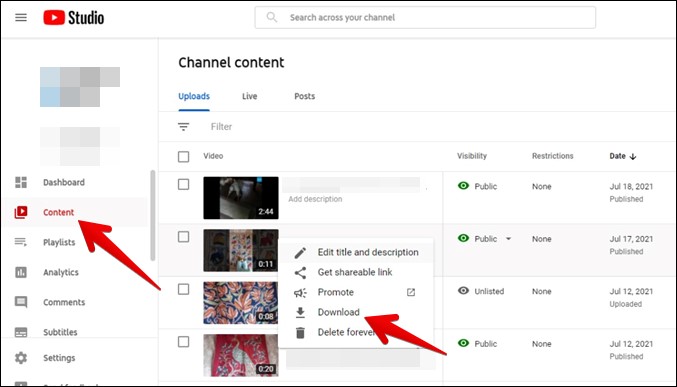
съвет: Можете да изтегляте обикновени и кратки видеоклипове, като използвате метода.
2. Изтеглете други кратки видеоклипове
YouTube предоставя основен начин за изтегляне на обикновени видеоклипове, който работи и за шорти. Гледането на тези клипове офлайн обаче изисква само отваряне на приложението YouTube, а не изтеглянето им в галерията на телефона ви. Следователно не можете да ги гледате или споделяте извън YouTube.
От друга страна, за разлика от обикновените видеоклипове в YouTube, няма да намерите бутон за изтегляне, когато гледате шортите. Въпреки това има заобиколно решение, което ви позволява да изтеглите късометражните филми и да ги гледате по-късно, без да е необходима интернет връзка.
За да изтеглите късометражни филми за гледане офлайн, изпълнете следните стъпки:
1. Отворете краткия видеоклип, който искате да изтеглите.
2. Можете да щракнете върху името на канала в долната част на видеоклипа и ще бъдете насочени към екрана, който показва всички видеоклипове, публикувани от канала. След това можете да щракнете отново върху името на канала.
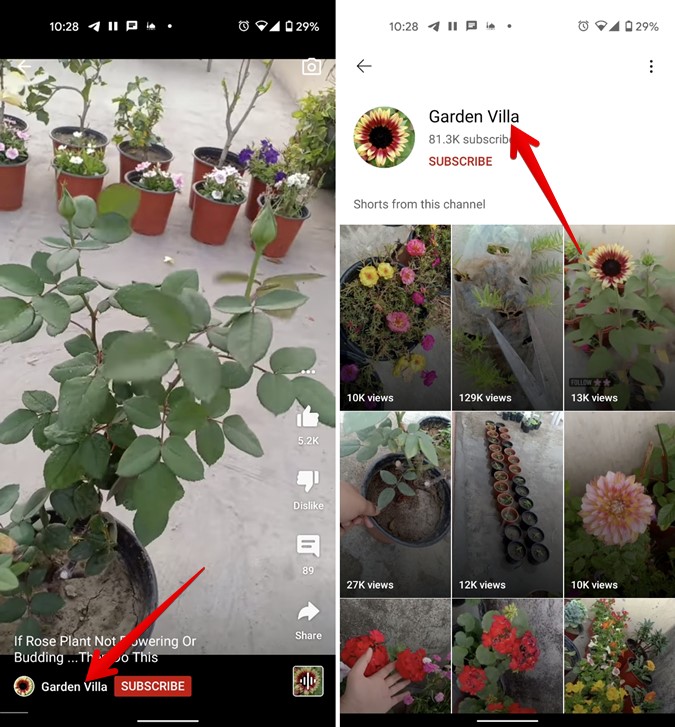
3. За да изтеглите видеоклипа в YouTube Shorts, трябва да кликнете върху „Раздел“видео клипСлед това намерете видеоклипа, който искате да изтеглите. След това можете да щракнете върху иконата с три точки до видеоклипа и да изберете „Изтегляне на видеоклип“.
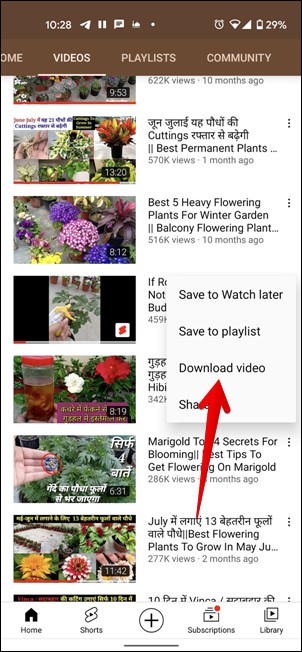
Друг начин да отворите видеоклипа като обикновен видеоклип е да докоснете иконата за музика в долната част на видеоклипа в YouTube Shorts. След това можете да щракнете върху иконата със стрелка до заглавието на видеоклипа.
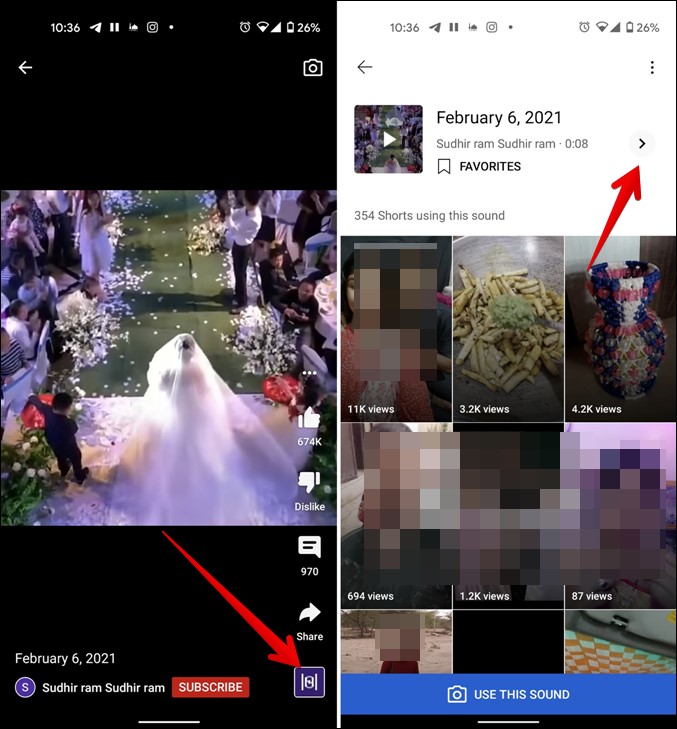
След като отворите видеоклипа в YouTube Shorts като нормален видеоклип, можете да щракнете върху бутона за изтегляне под видеоклипа. Този метод е полезен, ако видеоклипът използва оригинален видеоклип, тъй като ще намерите само един видеоклип под музикалния етикет.
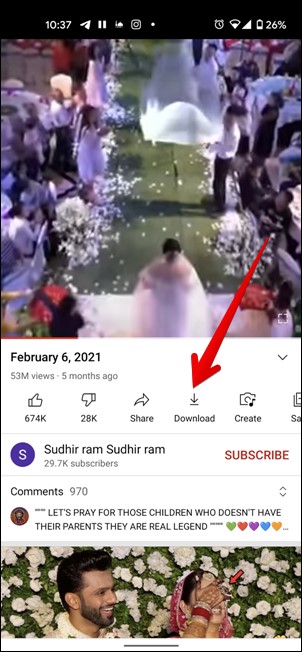
За да видите изтеглените видеоклипове, трябва да отворите приложението YouTube и да докоснете раздела Библиотека в долната част. След това можете да щракнете върху Изтегляния, където ще намерите всички изтеглени видеоклипове.
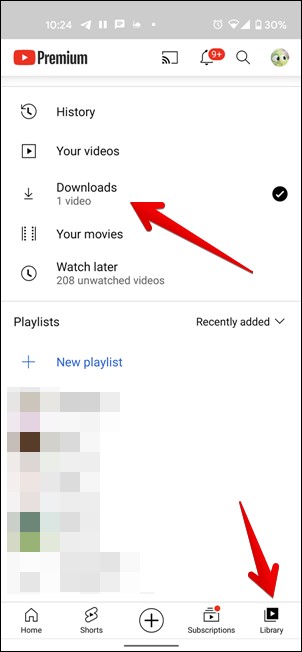
3. Изтеглете видеоклипове с YouTube Short Download Tools
Ако искате да изтеглите видеоклипове от YouTube Shorts в галерията на телефона си на Android или iPhone, можете да получите помощ от сайтовете за изтегляне на видеоклипове от YouTube. Има специални уебсайтове, които ви позволяват да изтегляте шорти, както и уебсайтове, които изтеглят обикновени видеоклипове от YouTube.
Ето стъпките за изтегляне на видеоклипове в YouTube Shorts на Android и iOS чрез този метод:
1. Отворете видеоклипа в YouTube Shorts, който искате да изтеглите, докоснете иконата за споделяне и изберете Копиране на връзка от менюто.
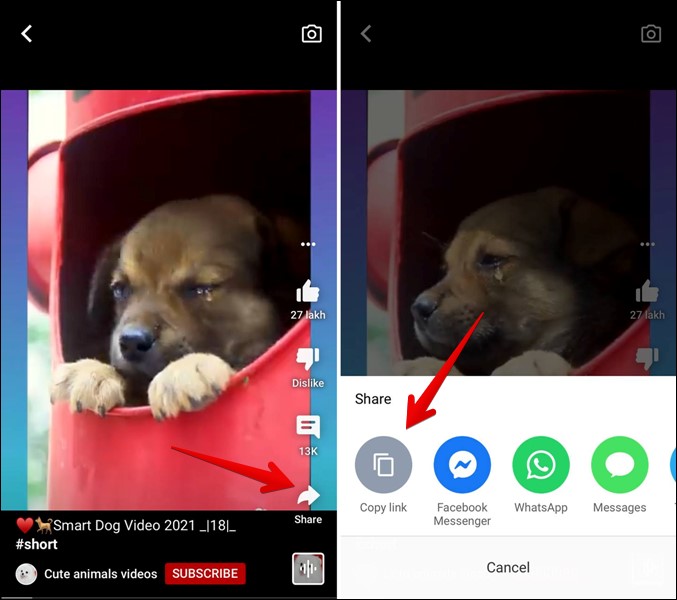
2. Трябва да отворите сайт https://en.savefrom.net/1-youtube-video-downloader-7/ В браузър на вашия телефон или компютър поставете копираната връзка в предоставеното поле. След това можете да щракнете върху бутона до полето, за да продължите с процеса на изтегляне.
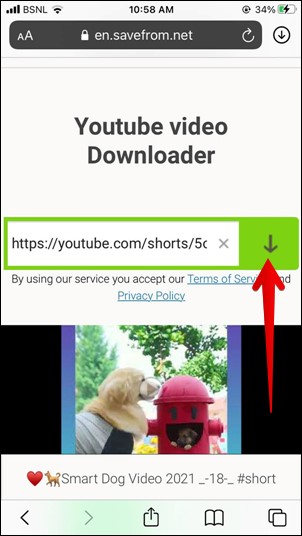
3. След като превъртите страницата надолу, можете да щракнете върху бутона „Изтегляне“, за да изтеглите видеоклипа. А ако искате да промените разделителната способност на видеоклипа, можете да щракнете върху стрелката до бутона за изтегляне и да изберете желаната резолюция.
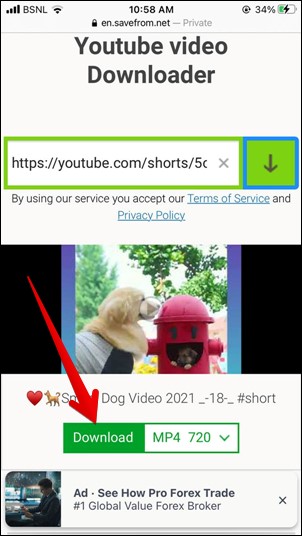
4 . В Android видеото ще започне да се изтегля автоматично и ще бъде запазено в галерията на телефона ви.
В iOS можете да докоснете бутона Изтегляне в изскачащия прозорец, за да започнете изтеглянето, и изтегленият видеоклип ще бъде запазен в приложението Файлове.
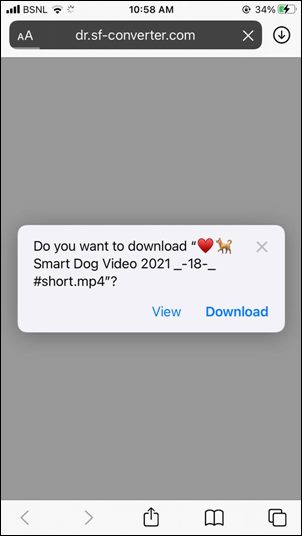
След това трябва да отворите приложението.файловеи отидете в папката Downloads. Изтегленият видеоклип може да се отвори, като щракнете върху „Дял“, след което изберете „Запазване на видео“, ако искате да го видите с помощта на приложението Apple Photos.
Освен посочения по-горе уебсайт, можете да използвате и следните уебсайтове:
- https://shortsnoob.com/
- https://www.y2mate.com
- https://ddownr.com/
- https://shortsvideodownloader.com/
Ако имате затруднения с изтеглянето на видеоклипове чрез горните стъпки на iOS, можете да използвате „Документи от Readdleкато алтернатива. Трябва да стартирате браузъра в приложението Docs by Readdle, да отворите един от горните уебсайтове, след това да поставите връзката към видеоклипа и да го изтеглите. Изтегленият видеоклип ще се появи в самото приложение Документи и видеото може да бъде плъзгано или преместено в приложението Снимки.
4. Изтеглете YouTube шорти с приложения с отворен код
Ако искате да изтеглите Instagram Reels или видеоклипове от други източници, можете лесно да инсталирате приложение от Play Store или App Store. Същото обаче не може да се направи за YouTube Shorts. Приложенията за изтегляне на видео с отворен код обаче, като New Pipe, могат да се използват за изтегляне на видеоклипове от YouTube Shorts.
1 . Приложението може да се инсталираНов Pipe APKот официалния уебсайт и може да бъдете помолени да дадете разрешение за инсталиране на приложения от неизвестни източници. Това трябва да се позволи.
2. След като инсталирате приложението, можете да го отворите и да кликнете върху иконата за търсене в горната част, след което да поставите връзката към видеоклипа на шортите. Връзката може да бъде получена, както е показано в първата стъпка от горния метод, след което щракнете върху клавиша за търсене.
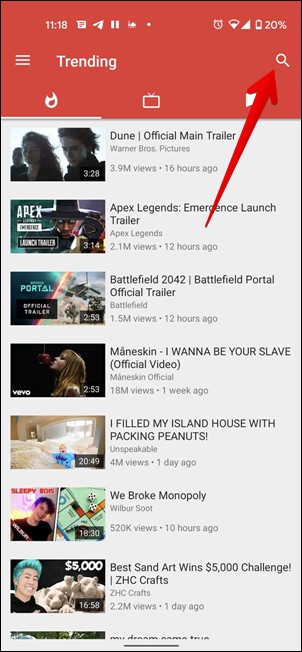
3. Приложението ще изтегли видеоклипа и можете да щракнете върху „Изтеглипод видеоклипа, за да изберете различни параметри, а в края можете да кликнете върху „OK“, за да изтеглите видеоклипа.
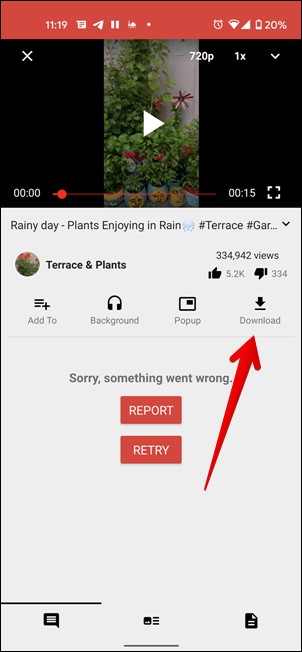
Заключение: Изтеглете YouTube Pants
В тази статия са представени четири начина за изтегляне на видеоклипове в YouTube Shorts. Има обаче възможност сайтовете за изтегляне на видео да бъдат затворени, изоставени или да не функционират в бъдеще поради проблеми с авторските права. Ако това се случи, могат да се използват други методи за изтегляне на видеоклипове от YouTube Shorts. Ако се интересувате, можете да научите как да правите GIF файлове от видеоклипове в YouTube на мобилно устройство и компютър.
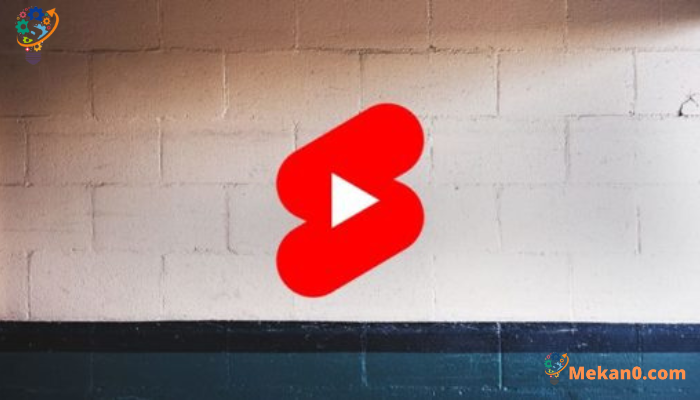









Programa bueno, rapido y facil - cortos de youtube